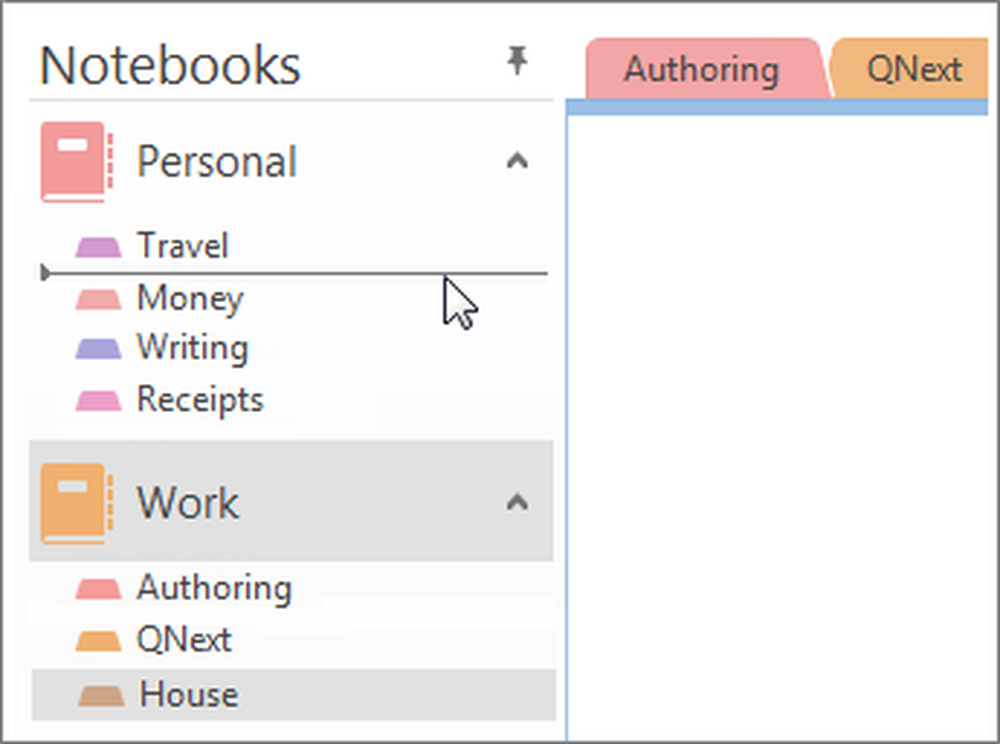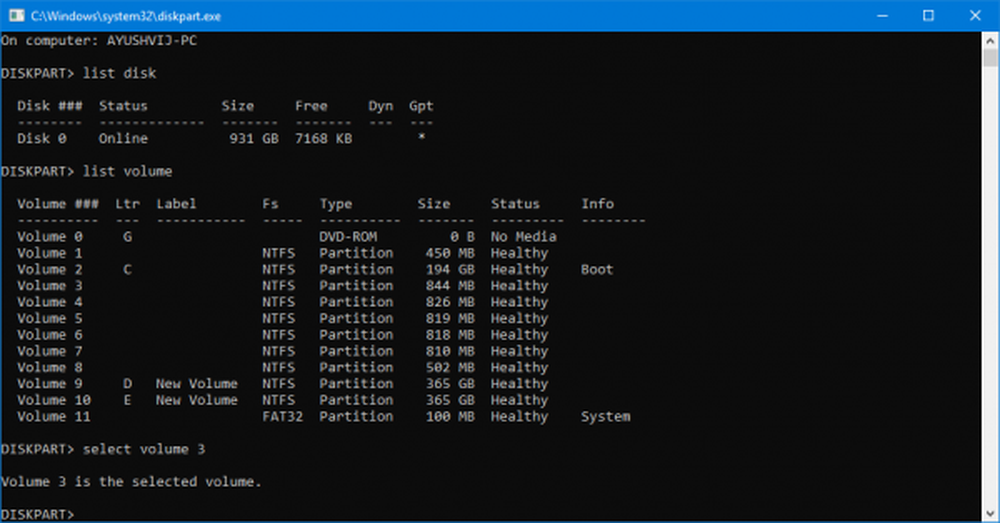Come eliminare una pagina vuota alla fine di un documento di Microsoft Word

Microsoft Word è un ottimo strumento per creare, modificare e condividere i tuoi file con altri, ma alcune attività possono darci fastidio quando proviamo a lavorare su un documento. L'eliminazione di una pagina vuota sembra essere una di queste attività. Ecco una soluzione semplice per questo!
Eliminazione di una pagina nel documento di Word
Microsoft Word non è lo stesso di Microsoft PowerPoint, in cui è possibile rimuovere le diapositive semplicemente selezionandole ed eliminandole. In Word, è necessario eliminare il contenuto (testo e grafica) per rimuovere le pagine. Per rendere più semplice vedere i paragrafi vuoti, passare alla visualizzazione dei segni di paragrafo: premere Ctrl + Maiusc + 8. Quindi, seleziona il contenuto di quella pagina e premi Elimina.
Allo stesso modo, puoi selezionare ed eliminare una singola pagina di contenuto ovunque nel tuo documento. Per questo, la procedura è leggermente diversa.
Ecco come funziona!
Posiziona il cursore ovunque nella pagina del contenuto che desideri eliminare e passa alla scheda "Home".
Nella scheda Home, cerca l'opzione "Trova" situata nell'angolo in alto a destra e tocca la freccia a discesa. Dall'elenco delle opzioni visualizzate, seleziona "Vai a".
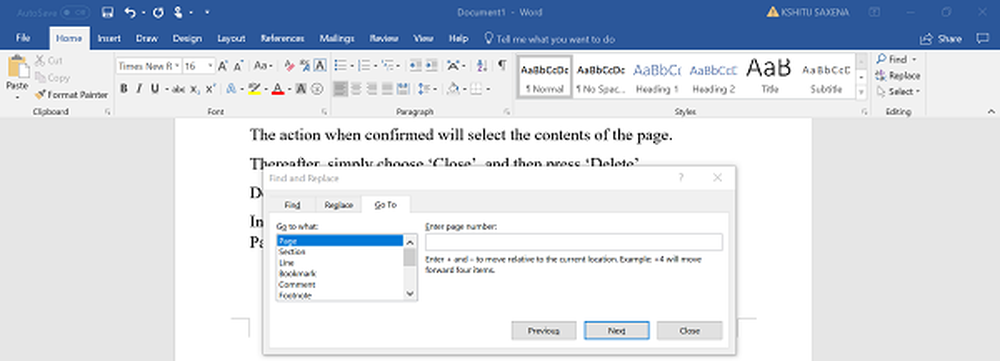
L'azione quando confermata selezionerà i contenuti della pagina.
Successivamente, scegli semplicemente "Chiudi", quindi premi "Elimina".
Elimina una pagina vuota in Word
Nel documento Word aperto, seleziona il segno Paragrafo dal gruppo Paragrafo visibile nella scheda 'Home'.
Ora, per eliminare una pagina vuota alla fine del documento, selezionare i marcatori di paragrafo (¶) alla fine del documento e premere il pulsante 'Elimina'. Una volta terminato, fai nuovamente clic sul segno Paragrafo per disattivarlo.
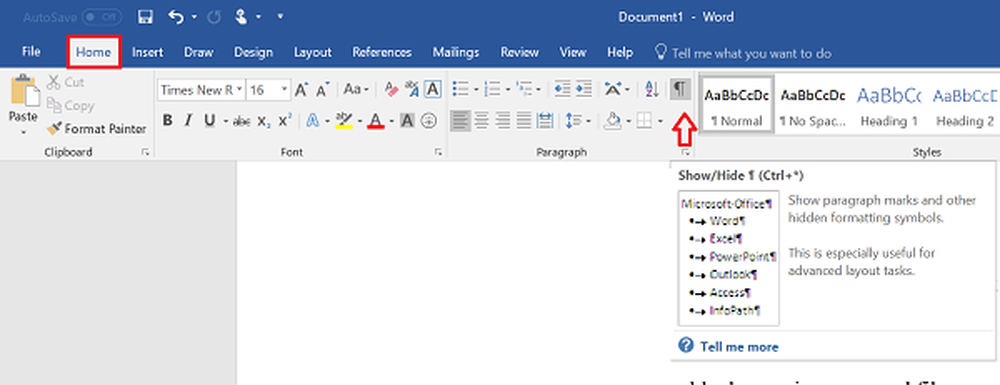
Se il metodo sopra descritto non funziona, apri il file Word e fai clic sul menu "File".
Successivamente, vai all'opzione Stampa e seleziona Anteprima di stampa dalla lista delle opzioni visualizzate.
Infine, fai clic su Riduci una pagina per eliminare automaticamente l'altra pagina vuota.
Questo è tutto!